Baiki Fail MOV: 6 Penyelesaian untuk Mendapatkan Video Anda Boleh Dimainkan!
Adalah diketahui bahawa MOV ialah format oleh Apple yang boleh menyimpan berbilang video, audio, kod masa, trek, dan lain-lain. Kini, ia juga boleh digunakan pada Windows. Walau bagaimanapun, format itu terdedah kepada kerosakan kerana banyak sebab. Dalam kes ini, anda memerlukan cara terbaik untuk membaiki fail MOV. Nasib baik, siaran ini boleh menjadi teman anda sepanjang operasi, kerana ia menampilkan 6 pembetulan untuk melakukan pembaikan MOV bersama-sama potensi punca masalah. Tatal ke bawah sekarang!
Punca Kerosakan Fail MOV
Untuk memastikan diri anda dengan semua pembaikan untuk melakukan pembaikan MOV, adalah baik jika anda mengetahui terlebih dahulu alasan yang membawa kepada rasuah video. Sebahagian daripada mereka disenaraikan secara terperinci di bawah:
◆ Perisian pemain video yang tidak serasi. Tidak ada cara anda boleh memainkan fail MOV jika ia tidak serasi dengan pemain media, jadi pastikan perisian menyokong memainkan format MOV.
◆ Penutupan sistem secara tiba-tiba. Jika prosedur penutupan tidak dilakukan dengan betul, struktur fail video MOV anda mungkin rosak, menyebabkan ia tidak dapat dimainkan.
◆ Pemampatan fail yang tidak sesuai. Mengurangkan saiz fail MOV boleh membawa kepada rasuah jika dicapai dengan betul menggunakan alat pemampatan yang boleh dipercayai.
◆ Gangguan semasa memuat turun. Gangguan atau kegagalan secara tiba-tiba semasa memindahkan fail MOV boleh menyebabkannya rosak dan tidak boleh dimainkan.
◆ Serangan virus dan perisian hasad. Serangan virus pada fail tertentu, khususnya MOV, boleh menjejaskan struktur fail, mengakibatkan rasuah. Dalam kes ini, anda perlu membaiki fail MOV anda untuk menyimpannya.
6 Pembaikan Cekap untuk Membaiki Fail MOV
Memandangkan anda telah menemui kemungkinan sebab fail MOV anda rosak, inilah masanya untuk melakukan pembaikan MOV dan menjadikan video anda boleh dimainkan semula menggunakan penyelesaian seterusnya.
Betulkan 1. Baiki Fail MOV dalam Satu klik
Jika anda ingin mendapatkan penyelesaian pantas satu klik untuk membaiki fail MOV yang rosak, pergi ke tidak lain daripada Pembaikan Video AnyRec. Perisian pembaikan yang menakjubkan ini boleh membaiki semua video yang rosak, rosak, rosak dalam semua saiz dan format seperti MP4, MOV, AVI, dsb., dan peranti, termasuk kamera, telefon, dron, komputer dan sebagainya. Anda tidak akan kecewa dengan kualiti kerana perisian pembaikan fail MOV ini dijamin sebagai alat yang tidak menjejaskan kualiti selepas video anda diperbaiki. Ia pasti akan memberikan anda video MOV yang lancar dan boleh dimainkan.

Membaiki video MOV yang rosak dan format fail lain hanya dengan satu klik.
Pratonton untuk mengesahkan sama ada video tetap memenuhi permintaan anda.
Betulkan video yang tidak boleh dimainkan daripada komputer, kamera, peranti storan, dsb.
Semua video yang telah dibaiki tidak akan disimpan, yang boleh melindungi privasi anda.
100% Selamat
100% Selamat
Langkah 1.Mulakan pembaikan MOV dengan membuka Pembaikan Video AnyRec, kemudian import fail MOV anda yang rosak dengan mengklik butang anak tetingkap kiri "Tambah"; Sementara itu, sampel video hendaklah ditambahkan pada anak tetingkap kanan butang "Tambah".
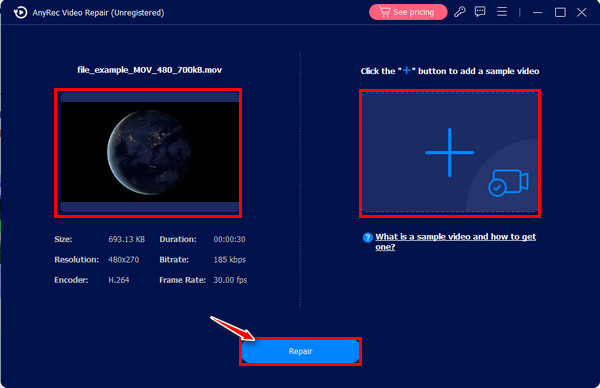
Langkah 2.Selepas itu, klik butang "Pembaikan" di tengah untuk membentuk proses pembaikan. Kemudian, semak video tetap untuk melihat sama ada ia sepadan dengan keperluan video anda menggunakan butang "Pratonton".
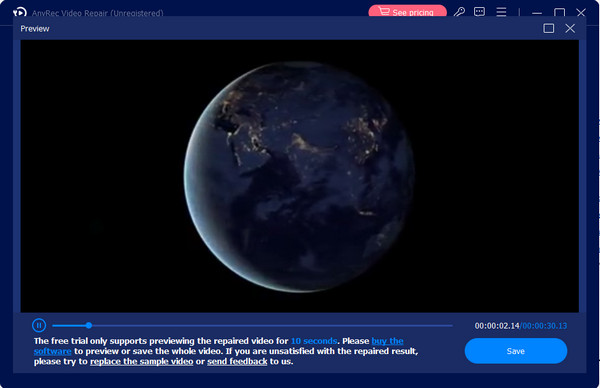
Langkah 3.Akhir sekali, sahkan resolusi, pengekod, kadar bit dan lebih banyak parameter ditetapkan dengan baik, kemudian klik butang "Simpan" untuk menamatkan proses fail MOV pembaikan.
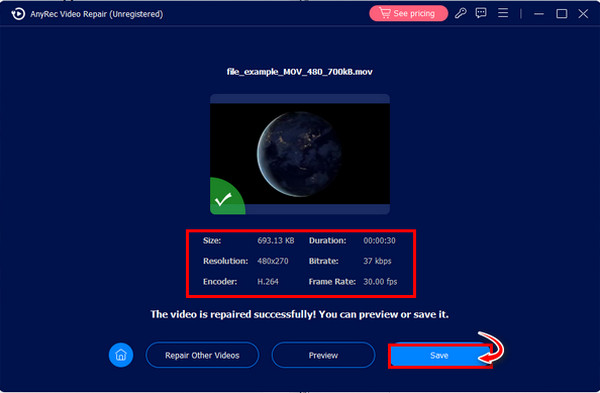
100% Selamat
100% Selamat
Betulkan 2. 2 Cara Menggunakan Pemain Media VLC untuk Membaiki MOV
Semasa menjadi pemain media sumber terbuka, VLC ialah perisian penuh ciri yang mampu membaiki fail yang rosak, mengedit video dan menukarnya kepada format lain. Cara berikut ialah pembetulan terbukti yang boleh membantu anda membaiki fail MOV yang rosak dengan mudah.
1. Betulkan terus fail MOV yang rosak.
Langkah 1.Pergi ke lokasi di mana fail MOV diletakkan, klik kanan padanya, dan pilih "Salin", kemudian klik kanan di mana-mana dalam kawasan kosong, dan pilih "Tampal". Namakan semula fail anda sebagai .avi. Selepas itu, buka pada VLC.
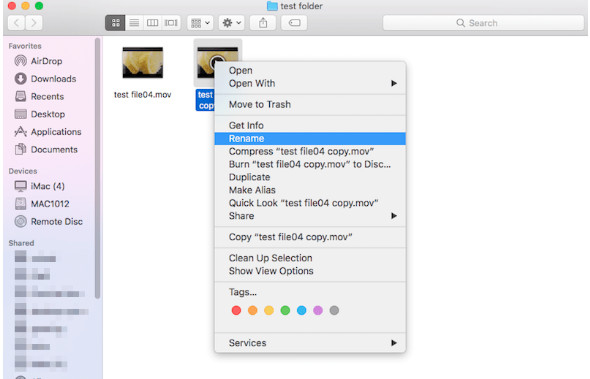
Langkah 2.Katakan ia masih tidak bermain; lakukan pembaikan MOV dengan membuka VLC. Pilih "VLC Media Player" di bahagian atas, kemudian pilih "Preferences" daripada menu lungsur.
Langkah 3.Pada tetingkap baharu, pergi ke bahagian "Input/Codecs", tatal ke bawah untuk melihat menu "Repair AVI File" dan pilih pilihan "Sentiasa Betulkan". Kemudian, klik butang "Simpan".
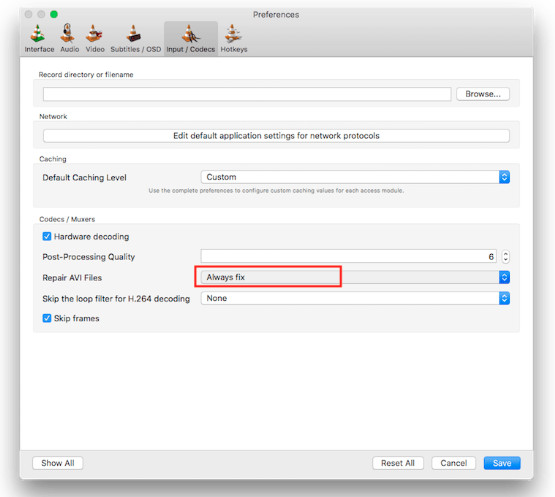
2. Tukar fail MOV yang rosak.
Langkah 1.Lancarkan VLC pada komputer anda, pilih "Media" daripada tab menu, dan klik pilihan "Tukar/Simpan".
Langkah 2.Tambah fail MOV anda yang rosak dengan mengklik butang "Tambah". Seterusnya, klik kotak "Tunjukkan lebih banyak pilihan" di bawah, kemudian teruskan dengan mengklik butang "Tukar/Simpan".
Langkah 3.Pilih codec yang anda inginkan daripada menu "Profil" di bawah bahagian "Tetapan". Klik butang "Mula" untuk tukar fail MOV anda. Begitulah cara anda melakukan pembaikan MOV melalui penukaran.
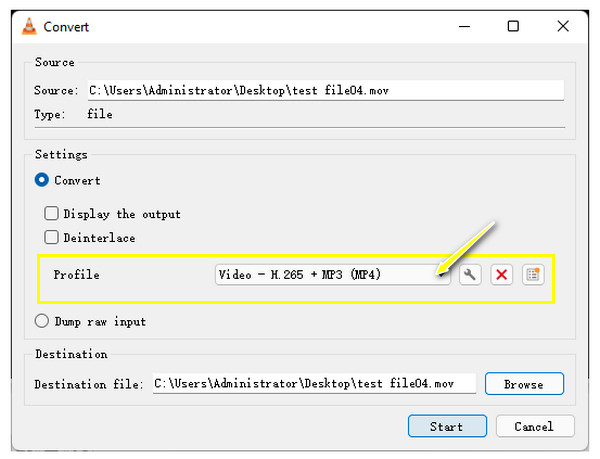
Betulkan 3. Baiki Video MOV dengan FFmpeg
Satu lagi projek perisian percuma yang boleh membantu anda membaiki fail MOV yang rosak ialah FFmpeg. Ia mungkin agak sukar untuk keadaan kerana prosedur FFmpeg adalah berdasarkan arahan, tetapi jika anda tidak keberatan, ikut arahan terperinci di bawah:
Langkah 1.Dapatkan FFmpeg dipasang pada komputer anda, kemudian salin fail MOV yang rosak daripada laluan sumbernya ke desktop anda.
Langkah 2.Seterusnya, cari "Command Prompt" dalam bar Windows dan pilih "Run as administrator". Dari tetingkap baharu, taip cd Desktop, kemudian tekan kekunci "Enter".
Langkah 3.Taip arahan: ffmpeg -i file_corrupt.mov -c copy file.mov, kemudian tekan kekunci "Enter" untuk membaiki video MOV. "Fail" hendaklah ditaip sebagai nama fail MOV anda.
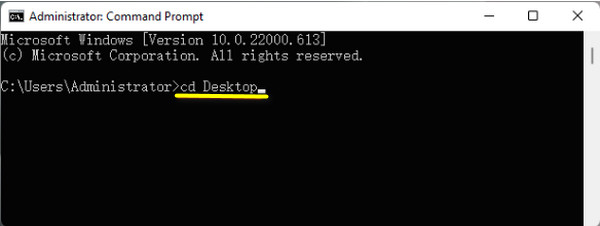
Betulkan 4. Pemain QuickTime untuk Membaiki Fail MOV
Seperti yang dinyatakan sebelum ini, format MOV dibuat oleh Apple; oleh itu, video yang dirakam oleh Pemain QuickTime lalai disimpan dalam format .mov. Jika awak mainkan MOV pada Mac dengan isu, anda boleh menggunakannya terus untuk membaiki fail MOV. Walaupun ia tidak membetulkan video yang rosak secara teknikal, ia mempunyai fungsi untuk mengesahkan dan mempersembahkan sifat fail video anda.
Langkah 1.Jalankan QuickTime, kemudian buka fail MOV anda yang rosak. Kemudian, tuding kursor anda dalam tab "Tetingkap" di atas dan pilih "Tunjukkan Pemeriksa Filem".
Langkah 2.Di dalam tetingkap "Inspektor", anda akan melihat maklumat terperinci tentang fail video MOV anda. Sahkan mesej kod ralat jika ada, kemudian cari untuk mengetahui perkara yang boleh anda lakukan untuk membaiki MOV.
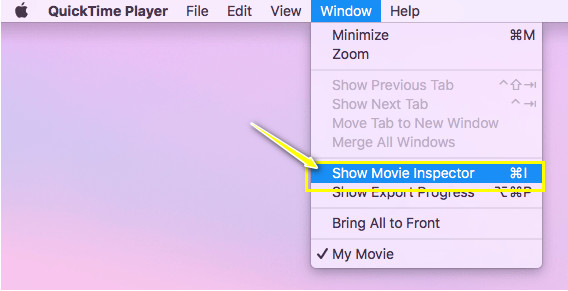
Betulkan 5. Tukar MOV kepada Format Lain
Selain membaiki fail MOV yang rosak, mengapa tidak menukarnya kepada format lain sebagai kaedah pembaikan MOV anda? Untuk mencapai ini memerlukan anda mendapatkan penukar yang boleh dipercayai, seperti Penukar Video AnyRec, yang mampu menukar fail MOV kepada format lain dengan kualiti tinggi. Perisian ini boleh menukar MOV kepada MP4, AVI, WMV, MKV dan format lain yang boleh dimainkan dengan perisian berbilang pemain. Selain itu, ia membolehkan anda menentukan sendiri kualiti, resolusi, kadar bingkai dan parameter video lain.
Langkah 1.Pelancaran Penukar Video AnyRec, kemudian klik butang "Tambah Fail" untuk memuatkan fail MOV anda yang rosak ke skrin utama program.
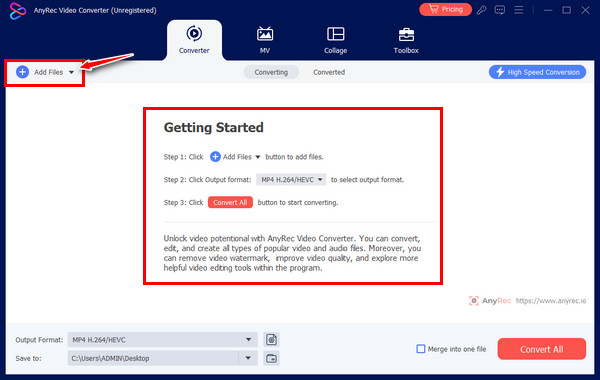
Langkah 2.Selepas itu, beralih ke butang "Format" untuk melihat semua format yang disokong; klik tab "Video" di atas dan pilih format video pilihan anda, contohnya, "MP4" dengan profil yang ditetapkan.
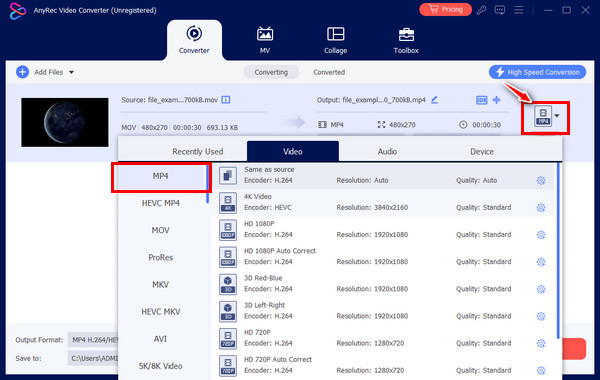
Langkah 3.Setelah selesai, pilih nama fail dan lokasi dalam skrin utama, kemudian teruskan untuk mengklik butang "Tukar Semua". Kemudian, anda boleh memainkannya untuk menyemaknya pembaikan MOV boleh dilaksanakan.
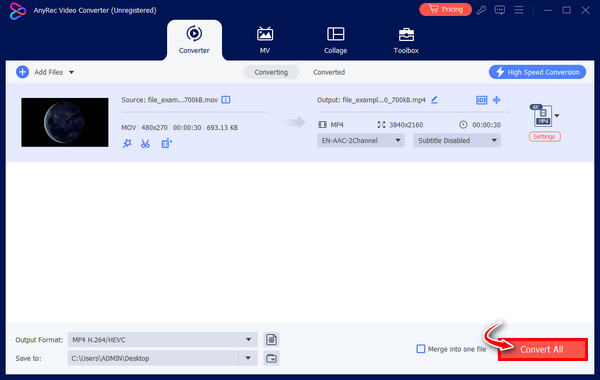
Betulkan 6. Muat Turun Semula Video MOV
Malangnya, jika semua pembetulan di atas tidak membuktikan apa-apa, anda akan diberi pilihan untuk memuat turun semula fail video MOV. Kali ini, pastikan komputer anda mempunyai sambungan yang kuat dan elakkan sebarang gangguan yang akan menyebabkan kegagalan. Jika anda berpendapat muat turun atau pemindahan yang tidak lengkap adalah suspek, penyelesaian ini dijamin berkesan untuk membetulkan rasuah fail MOV.
FAQs
-
Bagaimanakah saya boleh memainkan video MOV pada Windows/Mac?
Untuk memainkan fail MOV pada Mac, gunakan QuickTime Player lalai, manakala VLC Media Player boleh digunakan pada Windows. Selain itu, Windows Media Player juga boleh digunakan untuk memainkan fail MOV, walau bagaimanapun, dalam versi 12 sahaja.
-
Adakah terdapat alat dalam talian untuk membaiki fail MOV?
ya. Terdapat alatan dalam talian yang tersedia jika anda ingin membetulkan fail video MOV anda padanya, termasuk Fix.Video, FileConvertio, Videos.Repair, 4DDiG dan lain-lain.
-
Apakah petua yang perlu saya pertimbangkan untuk menggunakan untuk mengelakkan fail video MOV yang rosak?
1. Elakkan menukar format kepada pilihan lain melainkan pemain mengatakan ia tidak menyokongnya.
2. Selain itu, jika memindahkan atau memindahkan video, pastikan tiada gangguan atau penutupan mengejut akan berlaku.
3. Jika memampatkan video, lakukan dengan betul dan dengan pemampat yang boleh dipercayai. -
Adakah menggunakan pemain media lain boleh membantu saya membaiki fail MOV?
ya. Jika fail MOV tidak boleh dimainkan pada perisian tertentu, cuba dapatkan pemain lain dan lihat sama ada fail video anda berfungsi dengan lancar. Anda boleh mempertimbangkan QuickTime, KMPlayer, 5K Player, PotPlayer, dsb.
-
Apakah yang perlu anda lakukan jika fail MOV tidak boleh dimainkan pada Mac?
Selalunya, MOV tidak boleh dimainkan kerana codec yang hilang atau tidak serasi; oleh itu, anda perlu mendapatkan codec yang diperlukan, seperti Periam untuk Mac, daripada tapak yang boleh dipercayai dan membaiki fail MOV yang tidak boleh dimainkan.
Kesimpulan
Itu membawa anda untuk membuat kesimpulan siaran tentang membaiki fail MOV! Sudah tentu, menggunakan pembetulan di atas boleh membantu anda melakukan pembaikan MOV, seperti membetulkan kaedah VLC, memuat turun semula fail, menukarnya dan banyak lagi. Tetapi untuk terjamin, ikuti proses pembaikan klik lalu Pembaikan Video AnyRec. Teknik perisian pembaikan fail MOV adalah untuk membolehkan anda menambah video yang rosak dan sampel video dan kemudian ia akan melakukan keajaibannya dengan lancar. Tiada kompromi kualiti atau perlindungan fail akan berlaku.
100% Selamat
100% Selamat
